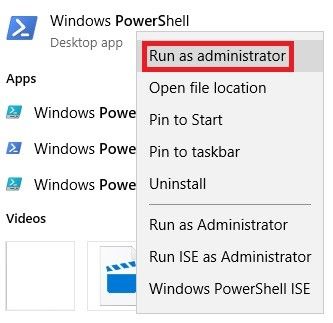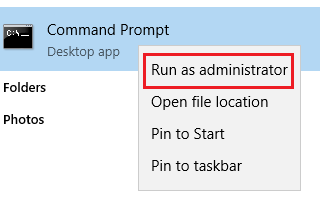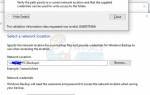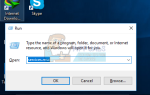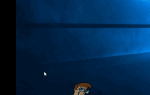Если вы использовали Windows в течение длительного времени, вы, возможно, помните, как часто образы Windows Vista в прошлом становились неработоспособными и нуждались в ремонте. Хотя эта проблема не так часто встречается в Windows 10, все же встречаются случаи, особенно при попытке использовать Проверка системных файлов(SFC) исправить модифицированный системный файл.
К счастью, Windows 10 поставляется с чрезвычайно полезной утилитой командной строки, известной как Обслуживание образов развертывания и управление ими (DISM). Как правило, DISM используется, когда ПФС / SCANNOW Команда не может восстановить поврежденные или измененные системные файлы. Выполняя ремонт DISM, Проверка системных файлов Команды должны работать просто отлично.
DISM можно использовать для ремонта Образы Windows, программа установки Windows а также Windows PE. Инструмент существует с Windows Vista SP1, но теперь он установлен по умолчанию в Windows 10 и Windows 8.1.
Существует два способа восстановления образа с помощью DISM в Windows 10; мы можем использовать Windows PowerShell или использовать повышенный Командная строка. Поскольку и PowerShell, и командная строка требуют примерно одинаковых команд, на самом деле не имеет значения, какое решение вы выберете. Но ради разнообразия мы предоставили руководства по использованию обоих.
Способ первый: запуск инструмента DISM / Cleanup-Image в командной строке
- Ищи «CMD”Внутри панели поиска Windows. Щелкните правой кнопкой мыши на командной строке и нажмите Запустить от имени администратора.
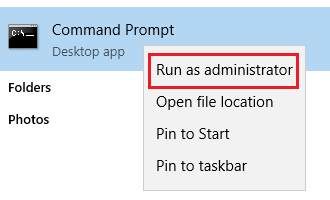
- Вставьте команду ниже, чтобы проверить, был ли образ Windows помечен вашей ОС как поврежденный. Если это так, вы также получите подтверждение, если коррупция может быть исправлена.
Dism / Онлайн / Cleanup-Image / CheckHealth
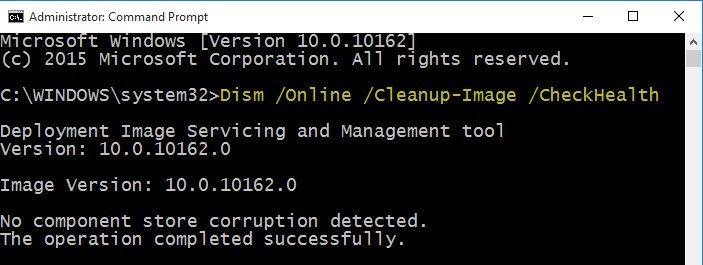
Замечания: Этот шаг предназначен для того, чтобы сэкономить вам время на то, чтобы увидеть, что погода искажена. Это ничего не исправит, но вы поймете, стоит ли проходить весь процесс.
- Если CheckHealth обнаружены признаки повреждения, рекомендуется выполнить более широкое сканирование файла изображения. Приведенная ниже команда проверяет наличие повреждений в хранилище компонентов и записывает их в файл журнала. Если вы хотите просмотреть файлы журналов, вы можете найти их в C: \ Windows \ Logs \ CBS \ CBS.log или же C: \ Windows \ Logs \ DISM \ Dism.log.
Dism / Онлайн / Очистка изображения / ScanHealth
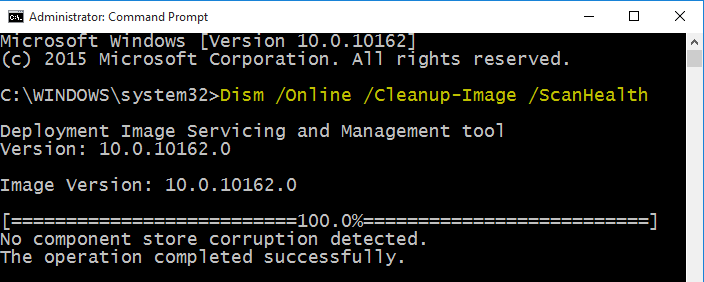
Замечания: В отличие от / CheckHealth, / ScanHealth не мгновенный и займет от 5 до 20 минут, чтобы закончить. Не закрывайте командную строку, если экран загрузки на некоторое время зависает. Обычно он остается на уровне 20% в течение 5 минут, прежде чем продолжить.
- Введите нижеприведенную команду, чтобы отсканировать образ на наличие повреждений, автоматически выполнить операции восстановления и записать любые признаки повреждения в файл журнала. В зависимости от характеристик вашей системы и размера изображения, эта операция может занять от 20 минут до 4 часов и более.
Dism / Онлайн / Очистка-Image / RestoreHealth
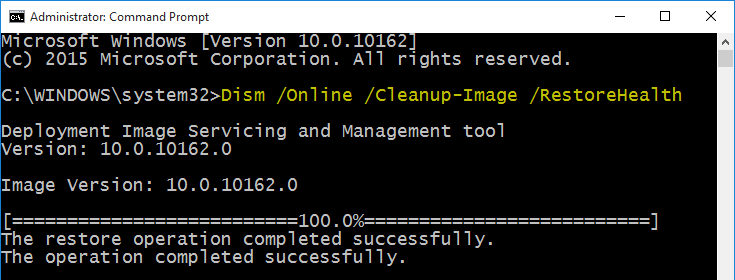
Замечания: Похожий на / Scanhealth, установка на некоторое время зависнет на 20%, поэтому не закрывайте ее преждевременно.
Это оно. Ваш образ Windows 10 должен работать.
Способ второй: запуск инструмента DISM / Cleanup-Image »в PowerShell
- Ищи «PowerShell”Внутри панели поиска Windows. Щелкните правой кнопкой мыши на Windows PowerShell и нажмите на Запустить от имени администратора.

- Вставьте следующую команду в окне Powershell с повышенными правами:
Ремонт-WindowsImage -Online –CheckHealth
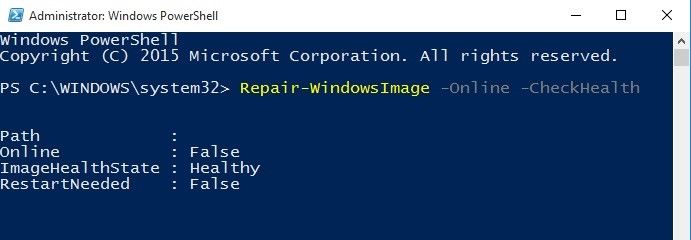
Замечания: Единственная цель этой команды — проверить, было ли изображение помечено как поврежденное вашей системой. Это ничего не исправляет, но служит быстрым способом проверить, существует ли коррупция. Если вы хотите просмотреть файлы журналов, вы можете найти их в C: \ Windows \ Logs \ CBS \ CBS.log или же C: \ Windows \ Logs \ DISM \ Dism.log.
- Скопируйте и вставьте следующую команду в окне PowerShell с повышенными правами, чтобы выполнить сканирование изображения на наличие повреждений:
Ремонт-WindowsImage -Online –SanHealth
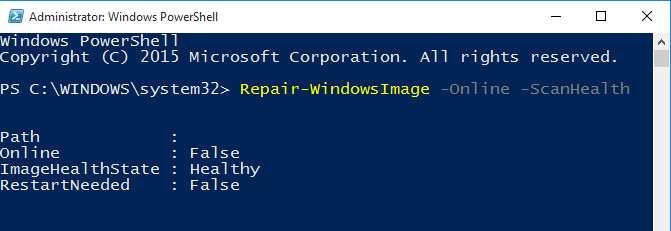
Замечания: Эта команда ничего не исправит, но вместо этого она проверит наличие повреждений и запишет все это в файл журнала.
- В командной строке с повышенными привилегиями скопируйте и вставьте следующую команду и нажмите Войти:
Repair-WindowsImage -Online –RestoreHealth
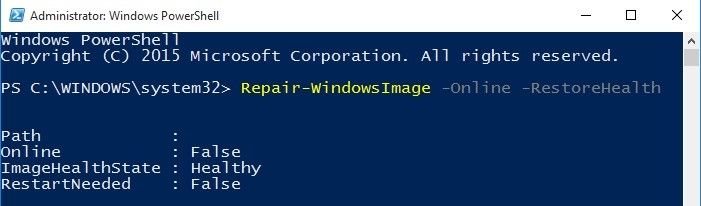
Замечания: Эта команда будет сканировать изображение на наличие повреждений. Если он обнаружит поврежденные сектора, программа установки автоматически выполнит операции восстановления и запишет все признаки повреждения в файле журнала. Операция может занять от 15 минут до нескольких часов, в зависимости от технических характеристик вашей системы.
Вот и все, ваш образ Windows должен быть исправлен!